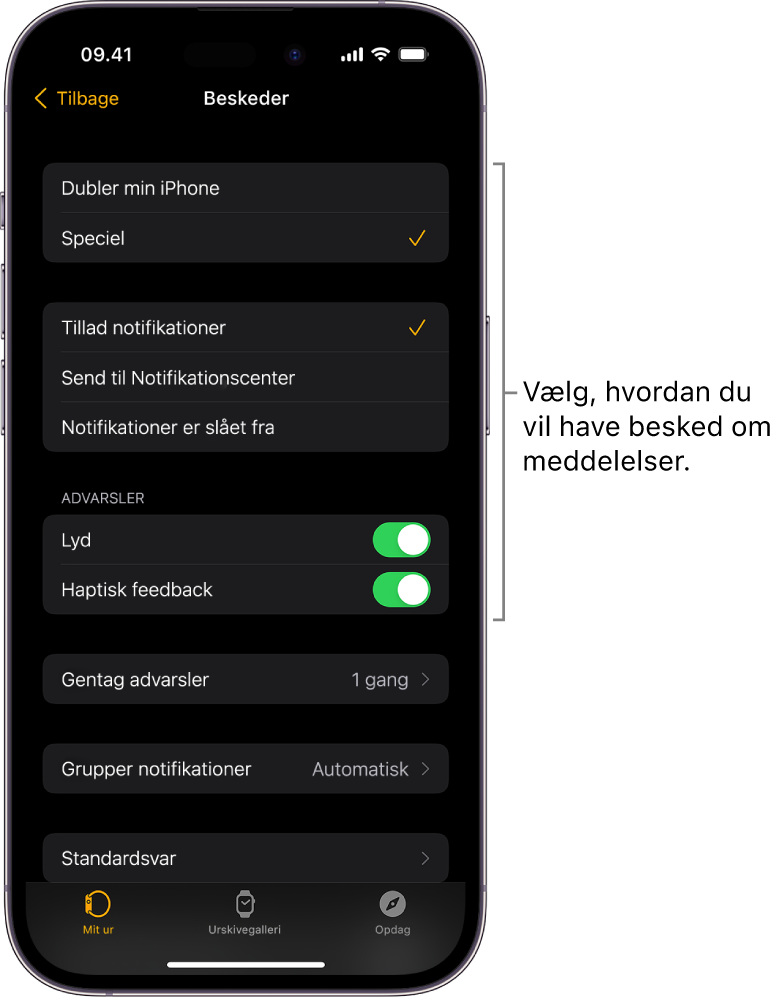Læs beskeder på Apple Watch Ultra
Læs indgående tekstbeskeder i appen Beskeder ![]() på Apple Watch Ultra, og svar derefter ved hjælp af diktering, Skrible, emoji eller et fast svar, skriv et svar ved hjælp af QWERTY- og QuickPath-tastaturet; eller skift til din iPhone for at skrive et svar.
på Apple Watch Ultra, og svar derefter ved hjælp af diktering, Skrible, emoji eller et fast svar, skriv et svar ved hjælp af QWERTY- og QuickPath-tastaturet; eller skift til din iPhone for at skrive et svar.
ADVARSEL: Du kan få vigtige oplysninger om, hvordan du undgår at blive distraheret, så der ikke opstår farlige situationer, under Vigtige sikkerhedsoplysninger for Apple Watch Ultra.
Læs en besked på Apple Watch Ultra
Når du kan mærke et prik eller høre en advarsel, der fortæller dig, at der er kommet en besked, kan du løfte dit Apple Watch Ultra for at læse den.
Drej på Digital Crown for at rulle ned til bunden af beskeden.
Tryk øverst på skærmen for at gå til toppen af beskeden.
Tip: Du kan trykke på et link til et websted i en besked for se webformateret indhold, der er optimeret til Apple Watch Ultra. Tryk to gange for at zoome ind på indholdet.
Hvis beskeden blev modtaget for et stykke tid siden, skal du trykke og holde øverst på skærmen, skubbe ned på skærmen for at se notifikationen om beskeden og derefter trykke på den. Du markerer beskeden som læst ved at rulle ned og derefter trykke på Luk. Du lukker notifikationen uden at markere beskeden som læst ved at trykke på Digital Crown.
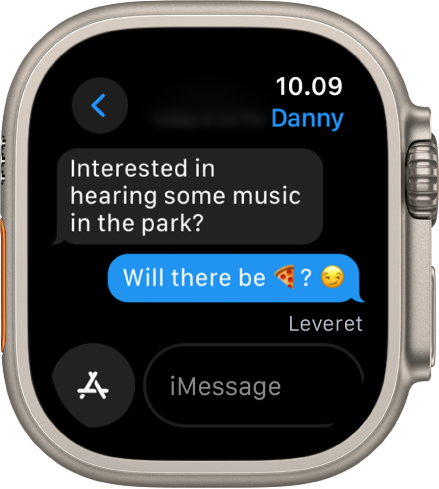
Se, hvornår beskeder blev sendt
Tryk på en samtale på listen med samtaler i Beskeder, og skub derefter til venstre på en besked i samtalen.
Slå lyden fra, eller slet en samtale
Slå lyden fra i en samtale: Skub til venstre på samtalen på listen med samtaler i Beskeder, og tryk derefter på
 .
.Slet en samtale: Skub til venstre på samtalen på listen med samtaler i Beskeder, og tryk derefter på
 .
.
Få adgang til fotos, lyd, musik og video i en besked
Beskeder kan indeholde fotos, lyd og videoer. Gør følgende for at få adgang til dem fra dit Apple Watch Ultra:
Foto: Tryk på fotoet for at se det, tryk to gange for at se det på fuld skærm, og træk det for at panorere. Når du er færdig, skal du trykke på
 øverst til venstre for at vende tilbage til samtalen.
øverst til venstre for at vende tilbage til samtalen.Hvis du vil dele fotoet, skal du trykke på det, trykke på
 og derefter trykke på en delemulighed – vælg personer, du ofte udveksler beskeder med, eller tryk på Beskeder eller Mail. Du kan gemme billedet i appen Fotos på din iPhone ved at rulle forbi mulighederne for deling og derefter trykke på Gem billede. Eller du kan trykke på Opret urskive for at oprette urskiven Kalejdoskop eller Fotos med billedet.
og derefter trykke på en delemulighed – vælg personer, du ofte udveksler beskeder med, eller tryk på Beskeder eller Mail. Du kan gemme billedet i appen Fotos på din iPhone ved at rulle forbi mulighederne for deling og derefter trykke på Gem billede. Eller du kan trykke på Opret urskive for at oprette urskiven Kalejdoskop eller Fotos med billedet.Lydklip: Tryk på klippet for at høre det.
Klippet slettes efter to minutter for at spare plads. Hvis du vil gemme det, skal du trykke på Bevar under klippet. Lyden bevares i 30 dage, men på iPhone kan du indstille en længere opbevaringsperiode: Gå til Indstillinger, tryk på Beskeder, rul til Lydbeskeder, tryk på Udløber, og tryk derefter på Aldrig.
Musik: Hvis en anden har delt musik fra Apple Music via Beskeder, kan du trykke på sangen, albummet eller playlisten i beskeden for at åbne emnet og afspille det i appen Musik på Apple Watch Ultra. (Kræver abonnement på Apple Music).
Video: Tryk på en video i en besked for at starte afspilningen af videoen på fuld skærm. Tryk en gang for at få vist betjeningspanelet til afspilning. Tryk to gange for at zoome ud, og drej på Digital Crown for at justere lydstyrken. Skub til eller tryk på knappen Tilbage for at vende tilbage til samtalen.
Du gemmer videoen ved at åbne beskeden i appen Beskeder på din iPhone og gemme den der.
Registrer følsomt indhold
Du kan vælge at registrere og sløre følsomme fotos og videoer, før du ser dem på dit Apple Watch.
På din iPhone skal du gå til Indstillinger > Anonymitet & sikkerhed og trykke på Advarsel om følsomt indhold.
Slå Advarsel om følsomt indhold til, og sørg for, at AirDrop, Beskeder og Videobeskeder er slået til.
Hvis du vil se indholdet efter advarslen, skal du trykke på Vis og derefter trykke på Jeg er sikker.
Hvis du vil læse mere om, hvordan du håndterer følsomt indhold, skal du trykke på Måder at få hjælp på.
Når du slår denne indstilling til, påvirker det billeder og videoer på iPhone samt dit Apple Watch Ultra.
Bemærk: Apple har ikke adgang til fotos eller videoer.
Vælg, hvordan du vil underrettes om nye beskeder
Åbn appen Watch på din iPhone.
Tryk på Mit ur, og tryk derefter på Beskeder.
Tryk på Speciel for at indstille, hvordan du vil informeres, når du modtager en besked.
Du modtager ikke en notifikation, hvis du bruger en fokusfunktion, der ikke tillader notifikationer fra Beskeder.